Ο σαρωτής δεν λειτουργεί είναι ένα συνηθισμένο πρόβλημα στα Windows 10, ειδικά στα νέα Windows 10. Εάν ο σαρωτής σας δεν λειτουργεί στα Windows 10, μην ανησυχείτε. Δεν είσαι μόνος. Πολλοί χρήστες των Windows 10 έχουν αναφέρει αυτό το ζήτημα. Μπορείτε να επιλύσετε το πρόβλημα με μία από τις παρακάτω λύσεις.
Υπάρχουν τρεις λύσεις που μπορείτε να προσπαθήσετε να διορθώσετε το πρόβλημα. Ίσως δεν χρειάζεται να τα δοκιμάσετε όλα. Απλώς δοκιμάστε τα ένα προς ένα έως ότου βρείτε αυτό που σας ταιριάζει.
Solut Ion 1: Επιδιόρθωση κατεστραμμένων αρχείων συστήματος
Το πρόβλημα μπορεί να προκληθεί από κατεστραμμένα αρχεία συστήματος. Για να ελέγξετε και να επιδιορθώσετε τα κατεστραμμένα αρχεία, ακολουθήστε τα εξής βήματα:
1) Κρατήστε πατημένο Λογότυπο των Windows και πατήστε Ρ κλειδί ταυτόχρονα για να επικαλεστεί το πλαίσιο εκτέλεσης.
2) Τύπος ντο md και κάντε κλικ στο Εντάξει κουμπί.

3) Όταν ανοίξει η γραμμή εντολών, πληκτρολογήστε sfc / scannow και πατήστε Εισαγω .
Η διαδικασία θα διαρκέσει αρκετά λεπτά έως ότου ολοκληρωθεί η επαλήθευση 100%.
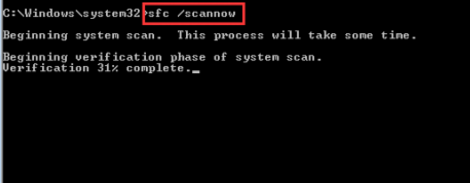
Σημείωση ότι απαιτείται να εκτελέσετε αυτήν την εντολή ως διαχειριστής. Εάν όχι, θα λάβετε το ακόλουθο μήνυμα όταν το εκτελέσετε. Σε αυτήν την περίπτωση, ανοίξτε τη γραμμή εντολών ως διαχειριστής και δοκιμάστε ξανά.
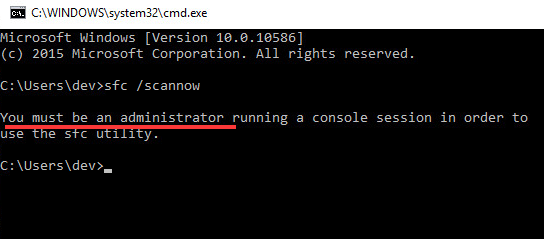
Εάν δεν είστε σίγουροι πώς να ανοίξετε τη γραμμή εντολών ως διαχειριστής, ανατρέξτε στο Πώς να ανοίξετε τη γραμμή εντολών ως διαχειριστής στα Windows .
Λύση 2: Διαμόρφωση σχετικών υπηρεσιών
Εάν δεν ξεκινήσουν ορισμένες σχετικές υπηρεσίες, ο σαρωτής δεν μπορεί να λειτουργήσει σωστά.
Εδώ είναι οι σχετικές υπηρεσίες. Βεβαιωθείτε ότι έχουν ξεκινήσει αυτές οι υπηρεσίες:
Απομακρυσμένη διαδικασία κλήσης RPC
Εκκίνηση διαδικασίας διακομιστή DCOM
RPC Endpoint Mapper
Ανίχνευση υλικού Shell
Απόκτηση εικόνας των Windows (WIA)
Τα παρακάτω βήματα είναι για την αναφορά σας πώς να ελέγξετε την κατάσταση της υπηρεσίας. Εδώ, ας πάρουμε Ανίχνευση υλικού Shell για παράδειγμα .
1) Κρατήστε πατημένο Λογότυπο των Windows και πατήστε Ρ κλειδί. Θα εμφανιστεί ένα παράθυρο διαλόγου Εκτέλεση.
2) Τύπος services.msc στο πλαίσιο εκτέλεσης και κάντε κλικ στο Εντάξει κουμπί.
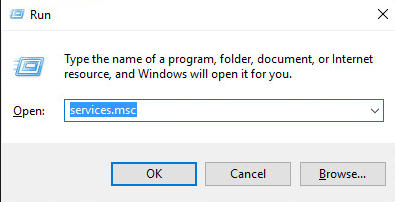
3) Βρείτε το Shell Hardware Detection από Ονομα λίστα . Κάντε δεξί κλικ πάνω του και επιλέξτε Ιδιότητες από το μενού περιβάλλοντος.
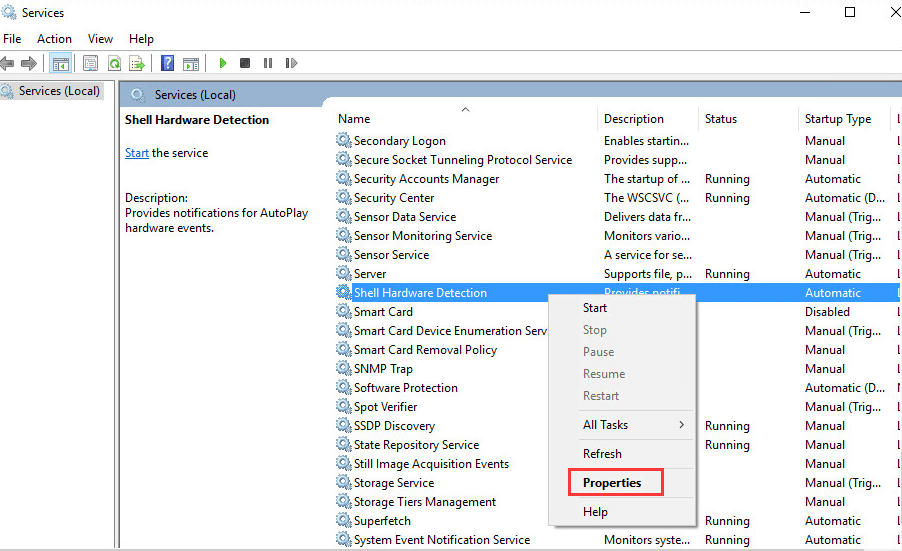
4) Εάν δείτε το 'Κατάσταση υπηρεσίας' έχει σταματήσει, κάντε κλικ στο Αρχή κουμπί και Εντάξει κουμπί. Στη συνέχεια, η υπηρεσία θα ξεκινήσει ξανά.
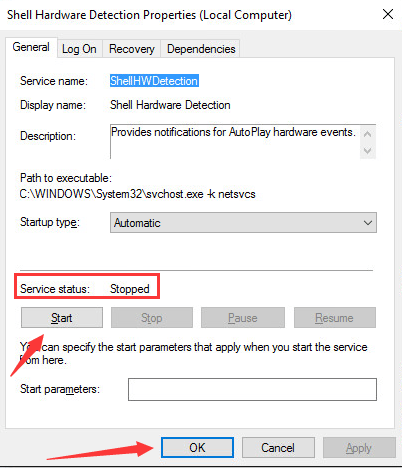
ΣΗΜΑΝΤΙΚΟ: Επαναλάβετε τα παρακάτω βήματα για να ελέγξετε και να διαμορφώσετε άλλες σχετικές υπηρεσίες.
Λύση 3: Ενημέρωση προγράμματος οδήγησης για το σαρωτή σας
Εάν το πρόγραμμα οδήγησης σαρωτή αντιμετωπίζει πρόβλημα, ο σαρωτής δεν μπορεί να σαρώσει σωστά. Επομένως, η ενημέρωση του προγράμματος οδήγησης ενδέχεται να επιλύσει το πρόβλημα. Μπορείτε να μεταβείτε στον ιστότοπο του κατασκευαστή του σαρωτή σας για να κατεβάσετε το πιο πρόσφατο πρόγραμμα οδήγησης Windows 10. Για ορισμένα μοντέλα, ο κατασκευαστής ενδέχεται να μην κυκλοφορήσει το πρόγραμμα οδήγησης των Windows 10. Σε αυτήν την περίπτωση, δοκιμάστε το πρόγραμμα οδήγησης για Windows 7 ή Windows 8, το οποίο είναι πάντα συμβατό με τα Windows 10.
Εάν δεν έχετε χρόνο, υπομονή ή δεξιότητες υπολογιστή για να ενημερώσετε τα προγράμματα οδήγησης με μη αυτόματο τρόπο, μπορείτε να το κάνετε αυτόματα με Εύκολο πρόγραμμα οδήγησης .
Το Driver Easy θα αναγνωρίσει αυτόματα το σύστημά σας και θα βρει τα σωστά προγράμματα οδήγησης για αυτό. Δεν χρειάζεται να γνωρίζετε ακριβώς ποιο σύστημα λειτουργεί ο υπολογιστής σας, δεν χρειάζεται να διακινδυνεύσετε τη λήψη και την εγκατάσταση λανθασμένου προγράμματος οδήγησης και δεν χρειάζεται να ανησυχείτε για να κάνετε λάθος κατά την εγκατάσταση.
Μπορείτε να ενημερώσετε αυτόματα τα προγράμματα οδήγησης σας είτε με τη ΔΩΡΕΑΝ είτε με την Pro έκδοση του Driver Easy. Αλλά με την έκδοση Pro χρειάζονται μόνο 2 κλικ (και έχετε πλήρη υποστήριξη και εγγύηση επιστροφής χρημάτων 30 ημερών):
1) Κατεβάστε και εγκαταστήστε το Driver Easy.
2) Εκτελέστε το πρόγραμμα οδήγησης Easy και κάντε κλικ Σάρωση τώρα . Στη συνέχεια, το Driver Easy θα σαρώσει τον υπολογιστή σας και θα εντοπίσει τυχόν προβλήματα με τα προγράμματα οδήγησης.
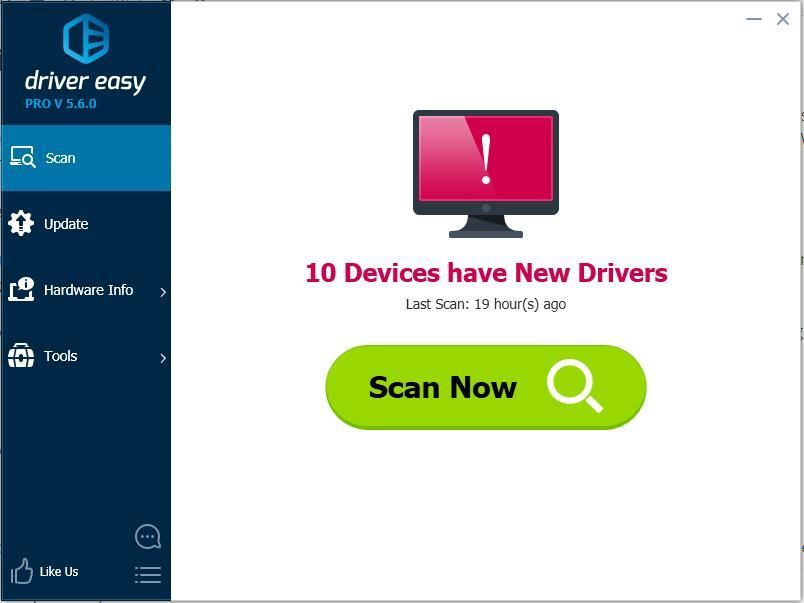
3) Κάντε κλικ στο Εκσυγχρονίζω κουμπί δίπλα σε ένα πρόγραμμα οδήγησης σαρωτή με σημαία για αυτόματη λήψη και εγκατάσταση της σωστής έκδοσης αυτού του προγράμματος οδήγησης (μπορείτε να το κάνετε αυτό με τη ΔΩΡΕΑΝ έκδοση).
Ή κάντε κλικ Ενημέρωση όλων για αυτόματη λήψη και εγκατάσταση της σωστής έκδοσης του όλα τα προγράμματα οδήγησης που λείπουν ή δεν είναι ενημερωμένα στο σύστημά σας (αυτό απαιτεί την έκδοση Pro - θα σας ζητηθεί να κάνετε αναβάθμιση όταν κάνετε κλικ στην Ενημέρωση όλων).
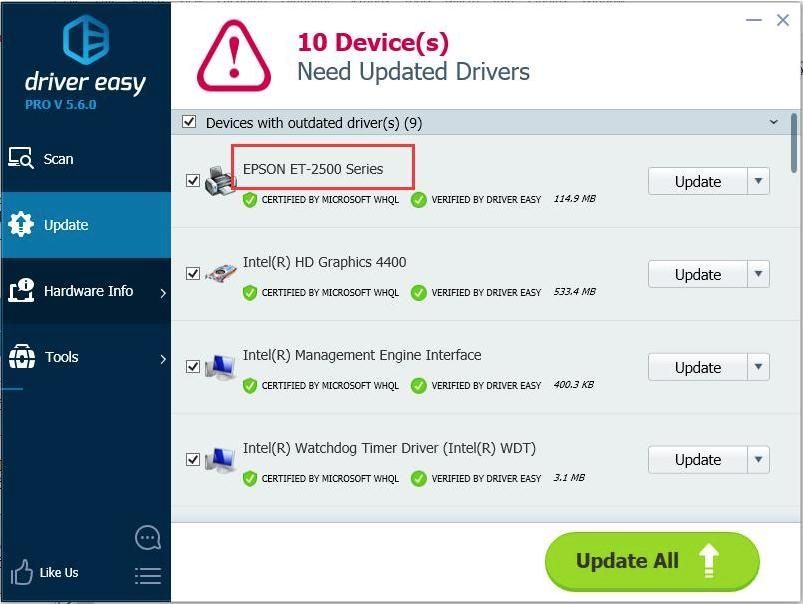
Ελπίζω ότι οι λύσεις θα σας βοηθήσουν να διορθώσετε το σαρωτή που δεν λειτουργεί στα Windows 10. Αν έχετε απορίες, αφήστε το σχόλιό σας. Θα θέλαμε να ακούσουμε οποιεσδήποτε ιδέες ή προτάσεις.




![[Διορθώθηκε] 6 επιδιορθώσεις για το Street Fighter 6 Crashing στον υπολογιστή 2023](https://letmeknow.ch/img/knowledge-base/29/fixed-6-fixes-for-street-fighter-6-crashing-on-pc-2023-1.png)

